Dans un précédent billet, je détaillai mes critères de sélection et mon choix final pour un logiciel utile de gestion de collection.
 Je jetai ainsi mon dévolu sur Omeka, une solution open source et gratuite reconnue par les institutions académiques dans le monde entier (rien que ça). Le logiciel est développé par le Center for History and New Media de l’Université George Mason aux États-Unis, et est entre autres utilisé par plusieurs institutions françaises (universités, musées et bibliothèques principalement).
Je jetai ainsi mon dévolu sur Omeka, une solution open source et gratuite reconnue par les institutions académiques dans le monde entier (rien que ça). Le logiciel est développé par le Center for History and New Media de l’Université George Mason aux États-Unis, et est entre autres utilisé par plusieurs institutions françaises (universités, musées et bibliothèques principalement).
Tout cela était bien beau et partait d’une bonne intention, mais dans les faits… je n’ai jamais terminé de cataloguer et renseigner ma collection.
À l’époque, je déplorais un manque de dynamisme pour lier des objets dans la collection : je prenais l’exemple des objectifs dont il était impossible de lister les appareils compatibles et vice-versa. Également, je trouvais dommage de ne pouvoir forcer des listes de termes prédéfinis afin d’éviter les vocabulaires disparates.
Ajoutez à ça le combo perte de motivation, procrastination et distraction infinie de tous ces appareils sur ces étagères, et vous aurez compris pourquoi je n’ai pas poursuivi.
Sauf que tout ça a changé fin 2017, avec la sortie d’Omeka S…
Qu’est-ce qu’Omeka S ?
Omeka S n’est pas une nouvelle version d’Omeka Classic, c’est un nouveau logiciel. Il partage tout de même avec son prédécesseur son ambition initiale : être depuis maintenant 10 ans « à la fois un outil de gestion de fonds (bibliothèques, archives, objets, etc.) et un système de publication destiné à faciliter l’accès aux contenus ».
Omeka S apporte un lot important d’innovations : tout d’abord la gestion sémantique des données, c’est à dire qu’il permet de décrire vos éléments (dans mon cas : appareils, objectifs, etc.) avec des vocabulaires partagés, pour permettre un éventuel échange de ces données, usage principalement orienté vers les institutions culturelles, moins pour nous collectionneurs.
Ensuite, là où une installation d’Omeka permettait de gérer un unique site public, la nouvelle version permet la création d’un nombre illimité de vitrines virtuelles partageant les mêmes données. Ainsi vous pouvez en un seul outil gérer plusieurs collections (appareils d’un côté, mais également pourquoi pas des télécartes de l’autre), et les présenter à part. Mieux encore : vous pouvez présenter votre collection sur un site, et réserver une vitrine spécifique pour un sous ensemble (une marque, une période historique…). Votre imagination sera votre seule limite.
Enfin, et surtout, Omeka S propose une gestion dynamique des liens entres ressources, ouvrant des possibilités de présentation et de navigation avancées : sur la page d’un élément, vous pourrez insérer des liens vers d’autres ressources. Il s’agit ici de la possibilité tant recherchée de lier des objectifs à des appareils, ou des appareils à leur fabricant.
Comment ça marche ?
Omeka S dispose d’un module d’administration dans lequel vous allez effectuer toute la gestion de votre collection.Vous pourrez y gérer des sites vitrines et des utilisateurs, mais ce n’est ni nécessaire, ni obligatoire.
Collections
Dans un premier temps vous serez amenés à configurer vos différentes collections. Il s’agit simplement des ensembles dans lesquels vous rangerez vos éléments. J’ai par exemple créé 2 collections : Collection d’appareils et Collection d’objectifs. Une collection a un titre et une description qui permet de définir ce que vous souhaitez y rassembler, mais rien de contraignant pour la suite.
Notez au passage que la création et l’alimentation des collections est totalement facultatif. Vos éléments peuvent vivre et être parcourus hors d’une collection. Cela reste cependant une bonne pratique d’organisation, mais surtout cela deviendra indispensable si vous souhaitez présenter vos contenus sur un site Omeka S.
Modèles de ressources
Votre deuxième action sera de définir vos modèles de ressources. C’est à ce moment que vous devez vous poser la question : Quels sont les informations que vous souhaitez renseigner pour chaque élément de votre collection ?
Un modèle de ressource est en fait une liste d’informations (propriétés, attributs, etc.) que vous sélectionnez et ordonnez pour créer un formulaire type.
Pour mes appareils photographiques, j’ai ainsi créé un modèle qui comprend des attributs tels que le nom, le fabricant, le type d’appareil, une description, un format et un support photographique… Je n’ai créé qu’un seul modèle qui comprend l’essentiel destiné à mon usage.
Vous serez en mesure de rajouter des attributs supplémentaires par la suite, donc n’ayez pas peur de débuter simplement, sans chercher l’exhaustivité à tout prix. Les propriétés un peu exotiques, communes à peu d’éléments, peuvent par exemple être renseignées dans un texte de description.
Créer vos éléments
Une fois vos collections et vos modèles de ressources configurés, vous êtes prêts à renseigner vos éléments ! Cliquez le bouton « Ajouter un nouveau contenu », puis sélectionnez le modèle de ressource que vous avez créé : la liste des propriétés que vous avez configurée plus tôt apparaît à l’écran. Y’a plus qu’à !
Pour chaque attribut, vous avez la possibilité de renseigner :
- Du texte simple, sans mise en forme : pour décrire un nom ou une spécificité de votre élément – c’est le plus simple, celui que vous faites déjà dans Excel ;
- Une URI : il s’agit simplement d’un lien et d’une étiquette qui permet de renvoyer vers un site externe – c’est notre bon vieux lien hypertexte ;
- Enfin le plus intéressant : une autre ressource sur votre site Omeka ! Vous pouvez y sélectionner un élément précédemment renseigné, dans n’importe quelle collection. Une fois ce lien établi, Omeka vous permettra de naviguer d’une ressource à l’autre dans les deux sens.
Ainsi, dans mon cas, j’ai renseigné sous forme d’élément individuel une fiche pour chaque fabricant d’appareils présent dans ma collection. En renseignant ce fabricant sous la forme d’une ressource liée sur la page d’un appareil, je suis en mesure de naviguer vers sa fiche et de lister tous les appareils de ce fabricant.
Mieux encore j’ai le moyen, grâce à une ressource de type Monture d’objectif, de lister tous les appareils et objectifs compatibles ensemble sur une seule page ! Une image valant mieux que mille mots, en voici l’illustration :
Pour compléter vos attributs, Omeka vous permet de télécharger sur le site une sélection de médias : images, documents PDF, vidéos ou documents sonores, etc., qui seront listés sur la page de l’élément.
Le dernier onglet est celui qui vous permettra de sélectionner la ou les collections dans lesquelles sera classé l’élément nouvellement créé.
Recherche avancée
L’interface administration permet enfin d’effectuer des recherches poussées dans l’ensemble des éléments renseignés. Un formulaire dynamique permet d’ajouter autant de critères que nécessaire, et les conditions sont les plus précises possibles.
Les sites
À ce stade, le logiciel vous permet complètement de gérer vitre collection. Vous pouvez vous arrêter là si votre collection doit rester privée. Mais si vous avez l’ambition de restituer tout ou partie sur une vitrine publique, vous devrez commencer à configurer un ou plusieurs sites.
Sans rentrer trop dans les détails, vous pouvez choisir quels sont les contenus à présenter sur le site, mais aussi définir toute une arborescence de navigation, construire des pages dynamiques incluant du texte libre ou des ensembles de contenus (sous-parties de vos collections, ou page dédiée à un élément).
Enfin, des thèmes sont disponibles (par exemple The Daily, illustré ci-dessous) et personnalisables pour modifier l’apparence des sites et du contenu. Certains sont même adaptés aux écrans mobiles. Il y en a pour tous les goûts.
Les vocabulaires
Reste la notion de vocabulaires dans Omeka S, que j’ai un peu passée sous silence. Pour les plus consciencieux, vous pouvez comme moi créer et importer dans Omeka S un jeu de propriétés personnalisées. C’est possible en utilisant des outils comme WebProtégé (gratuit). Cela vous servira pour vous y retrouver facilement dans vos attributs, dans les recherches et la création de modèles de ressources. Mais c’est tout à fait facultatif.
Pour les utilisateurs qui n’ont pas l’ambition de partager leur collection avec un musée, vous pouvez passer outre cette configuration avancée et utiliser les vocabulaires mis à disposition par défaut par Omeka S : le vocabulaire Dublin Core devrait vous donner tout ce qui faut pour décrire vos contenus. Vous pouvez néanmoins en apprendre un peu plus en lisant les bonnes pratiques de la Bibliothèque Nationale de France à ce sujet.
Conclusion : adopté !
Là où les quelques écueils d’Omeka Classic avaient fini par me rebuter à l’usage, la prise en main simple d’Omeka S et ses innovations m’ont permis de cataloguer consciencieusement et efficacement ma collection personnelle.
J’ai également pu la faire vivre à plusieurs reprises : nouvelles acquisitions faciles à renseigner même depuis un mobile, ajouts de nouveaux attributs (et possibilité de tracer les éléments pour lesquels il n’est pas renseigné), personnalisation du site, et même développement d’un module destiné à protéger l’accès aux collections privées !
En savoir plus
Dans votre démarche de découverte d’Omeka S, vous pourrez trouver des informations intéressantes :
- dans la documentation officielle (en anglais)
- dans les versions de démonstration accessibles librement
- auprès de la communauté Omeka.fr et les newsgroup correspondants
Merci d’avoir lu jusqu’ici ce (long) billet. Si vous avez des questions pour vous aussi commencer à documenter votre collection, photographique ou non, dans Omeka S, n’hésitez pas à en parler en commentaire !
Mise à jour 2022 : Ma collection est dorénavant en ligne, grâce à Omeka-S. Jetez-y un oeil!
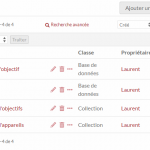
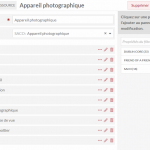

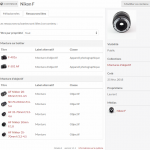
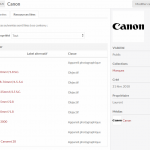
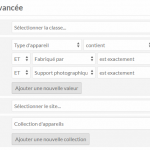

J’ai des difficultés dans OmekaS à gérer les tags qui sont si aisés sur Omeka classic ; ou alors je n’ai pas compris !
Bonjour Dominique
Omeka S ne dispose pas d’un système purement appelé « Tag ». L’équipe Omeka propose à la place d’utiliser une propriété comme Sujet (dcterms:subject) et de lui donner autant de valeurs qu’il y a de tags. Le module officiel Metadata Browse permet ensuite de rendre ces « tags » navigables.
J’ai trouvé donc la solution et j’ai testé votre proposition : cela marche bien.. En revanche, je suis en panne pour la fonction de duplication des fiches (itemcopy) elle ne marche pas sur ma version car on me demande des « keys » que je ne sais pas dégotter.
J’ai installé votre module RestrictedSites le formulaire de connection s’affiche bien mais après saisie des identifiants je me retrouve sur une page /s/accueil/css-editor au lieu de s/accueil/page/accueil.
Avez vous une idée pour résoudre cette erreur